
Как поделиться местоположением в iMessage: пошаговое руководство

Знаете ли вы, как поделиться местоположением в iMessage на устройстве Apple? Как мы знаем, iMessage — это встроенная функция, разработанная Apple, которая позволяет отправлять текстовый контент, фотографии, видео и многое другое. Однако можете ли вы использовать его, чтобы отправлять друзьям свое местоположение? Конечно, вы можете. Мы также объясняем, как это сделать. Пожалуйста, следуйте инструкциям, чтобы без проблем поделиться своим местоположением.
iMessage, приложение для обмена сообщениями по умолчанию для устройств Apple, предлагает некоторые функции, улучшающие ваше общение. Одной из таких функций является возможность делиться своим местоположением с друзьями и семьей непосредственно через приложение. Если вы хотите сообщить кому-то, где вы находитесь, или вам нужен маршрут до определенного места, поделиться своим местоположением в iMessage — это удобный и практичный вариант. В следующем разделе мы представим вам два разных способа поделиться местоположением в iMessage.
В этой статье мы расскажем вам, как поделиться своим местоположением в iMessage с помощью Apple Maps.
Шаг 1. Откройте приложение iMessage.
Первый шаг — открыть приложение iMessage на вашем iPhone. Открыв приложение, выберите контакт, которому вы хотите поделиться своим местоположением.
Шаг 2. Просмотр подробностей
После того, как вы выбрали контакт, вы увидите кнопку «Информация» в правом верхнем углу экрана. Нажмите на него, чтобы просмотреть подробную информацию о контакте.
Шаг 3. Отправьте текущее местоположение
В деталях контакта вы увидите опцию «Отправить мое текущее местоположение». Нажмите на него, и контакту будет передано ваше текущее местоположение.
Шаг 4. Непрерывные обновления
Если вы хотите постоянно делиться своим местоположением с контактом, нажмите на опцию «Поделиться моим местоположением». Вам будет предложено выбрать продолжительность, в течение которой вы хотите делиться своим местоположением.
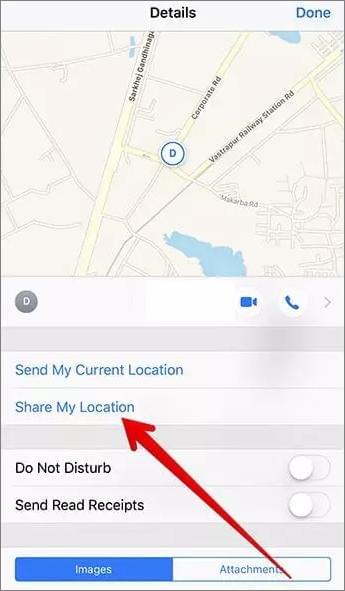
Шаг 5. Настройте параметры совместного использования местоположения
Вы можете настроить параметры совместного использования местоположения, снова нажав «Поделиться своим местоположением». Вы можете выбрать, с кем и как долго вы хотите делиться своим местоположением.
Шаг 6. Просмотр местоположения в Apple Maps
Контакт получит ваше местоположение в виде ссылки в разговоре iMessage. Они могут нажать на ссылку, чтобы просмотреть ваше местоположение в Apple Maps.
Хотя Apple Maps является картографическим приложением по умолчанию на iPhone, вы все равно можете поделиться своим местоположением в iMessage с помощью Google Maps . Вот пошаговое руководство о том, как поделиться своим местоположением на iPhone iMessage с Google Maps:
Шаг 1. Установите Карты Google
Если на вашем iPhone не установлены Карты Google, вы можете бесплатно загрузить их из App Store. Найдите «Google Maps» в App Store, нажмите на приложение, а затем нажмите «Получить», чтобы установить его.
Шаг 2. Откройте Карты Google.
После установки Google Maps откройте приложение, нажав на его значок на главном экране вашего iPhone.
Шаг 3. Разрешите доступ к местоположению
Когда вы впервые открываете Карты Google, вам может быть предложено разрешить приложению доступ к вашему местоположению. Обязательно предоставьте необходимые разрешения для корректной работы Google Maps.
Шаг 4. Найдите местоположение
Используйте Карты Google, чтобы перейти к нужному местоположению или найти свое текущее местоположение на карте. Вы можете использовать панель поиска, чтобы ввести адрес или просто увеличивать и уменьшать масштаб карты, чтобы найти нужное место.
Шаг 5. Поделитесь местоположением
Чтобы поделиться своим местоположением с Карт Google, коснитесь и удерживайте палец на карте в том месте, которым вы хотите поделиться. В этом месте появится булавка, и внизу экрана появится небольшое информационное окно.
Шаг 6. Доступ к параметрам общего доступа
В информационном окне нажмите на адрес или название места, чтобы просмотреть более подробную информацию. Внизу расширенной информации вы найдете кнопку «Новая доля». Нажмите на него, чтобы перейти к параметрам обмена.

Шаг 7. Выберите iMessage.
При нажатии кнопки «Поделиться» появится список доступных вариантов обмена. Прокрутите список, пока не найдете «iMessage» или «Сообщение», и выберите его.
Шаг 8. Выберите получателя и отправьте.
После выбора iMessage приложение «Сообщения» откроется с предварительно заполненным сообщением, содержащим сведения о местоположении. Вы можете выбрать получателя из списка контактов или ввести его имя вручную. Выбрав получателя, нажмите кнопку «Отправить», чтобы поделиться своим местоположением через iMessage.
Ответ: «Да». Хотя могут быть законные причины поделиться своими координатами с другими, есть не менее веские причины воздержаться от раскрытия вашего истинного местоположения. Обеспокоенность по поводу безопасности и желание сохранить конфиденциальность являются одними из основных факторов, которые могут отговорить людей делиться своим местонахождением в режиме реального времени. Кроме того, выбор неограниченного местоположения может предоставить определенные преимущества и привилегии.
iOS Location Changer представляет собой комплексное решение, предназначенное для изменения и защиты информации о вашем местоположении. Этот удобный инструмент позволяет вам легко изменять свое местоположение по GPS и создавать персонализированные маршруты движения простым щелчком мыши. Используя iOS Location Changer, вы можете легко изменить свои GPS-координаты на любой желаемый пункт назначения, что делает его идеальным вариантом для повышения конфиденциальности на платформах социальных сетей или обогащения ваших игр с дополненной реальностью.
iOS Location Changer предоставляет множество впечатляющих функций, в том числе:
Чтобы узнать, как поделиться местоположением, не зная iMessage, вы можете выполнить следующие действия:
01 Установите и запустите программу Location Changer на своем компьютере. Нажмите кнопку «Пуск», чтобы начать процесс.

02 Выберите опцию «Изменить местоположение» и разрешите загрузку карты, показывающей ваше текущее местоположение.

03 Введите желаемый пункт назначения в строку поиска, расположенную в верхнем левом углу окна. Найдя нужное местоположение, нажмите «Подтвердить изменение», чтобы применить новое местоположение GPS к вашему iPhone.

Таким образом, все пользователи iOS могут без проблем выполнить описанные выше шаги, чтобы поделиться местоположением в iMessage. Пожалуйста, уделяйте приоритетное внимание конфиденциальности и безопасности, пользуясь преимуществами этой функции. При необходимости вы можете поделиться поддельным местоположением с помощью iOS Location Changer . Тогда никто не сможет отследить ваше реальное местоположение.
Похожие статьи:
Как подделать GPS на Android без фиктивного местоположения?
Как изменить местоположение на торговой площадке Facebook?
Как подделать местоположение при поиске моего iPhone, чтобы никто не знал
Как помешать кому-то шпионить за моим мобильным телефоном? [С профилактическими мерами]